WordPressで見積もり依頼フォームを作成するにはどうすればよいですか?
公開: 2022-06-13WordPressで見積もりフォームを作成する方法を知りたいですか? 次に、これはあなたにぴったりの記事です。
より多くのリードを獲得し、ビジネスを成長させるためにコンバージョンを改善したい場合は、製品やサービスの見積もりをリクエストする簡単な方法を顧客に提供する必要があります。 そして、WordPressのウェブサイトに見積もりフォームを追加するよりも良いオプションはありません。
したがって、この記事では、WordPressで見積もりフォームを作成する方法のステップバイステップガイドを提供します。
最初に見積もりフォームを作成する必要がある理由の概要から始めましょう。
WordPressで見積もりフォームを作成する理由
見積もり依頼フォームを使用すると、潜在的な顧客が製品やサービスの見積もりを簡単に依頼できます。 さらに、顧客からカスタム見積もりを提供するために必要な情報を収集するのに役立ちます。
ご存知のように、顧客は買い物をしながら交渉するのが大好きです。 見積もりフォームは、製品やサービスの価格を交渉するための扉も開きます。 したがって、顧客のコストを調整して、顧客の満足度を確保できます。 これにより、顧客を維持し、忠誠心を築くことができます。
一言で言えば、見積もりリクエストフォームを追加すると、WordPressWebサイトの価格見積もり機能が合理化されます。 何よりも、それは顧客満足度を向上させ、あなたの売り上げを伸ばす機会を提供します。
そうは言っても、WordPressで見積もり依頼フォームを作成する方法を見てみましょう。
WordPressで見積もりフォームを作成する方法は?
WordPressで見積もりフォームを作成するのは、公園を散歩するのと同じくらい簡単です。 特に、適切なプラグインを選択して、EverestFormsのような初心者向けのガイドを入手した場合。 興味がある? すぐに始めましょう。
ステップ1:最高のWordPressリクエスト見積もりフォームプラグインを選択する
まず、サイトの見積もりフォームを作成するには、適切なWordPressプラグインを選択する必要があります。 この目的のために、かなりの数の見積もり追加プラグインがあります。 しかし、私たちは正当な理由でエベレストフォームを選択しました。
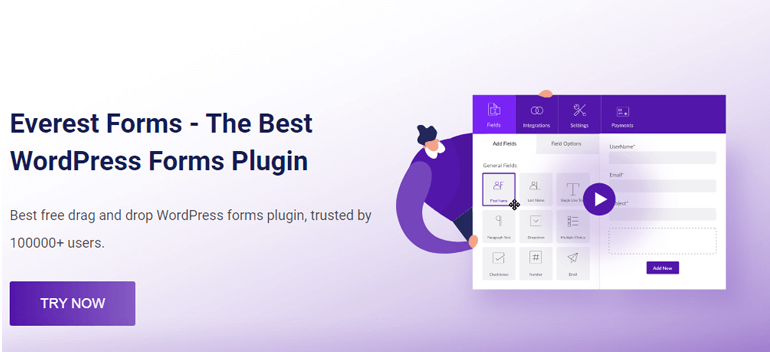
まず、この信じられないほどの連絡フォームプラグインは、ドラッグアンドドロップインターフェイスで非常に使いやすいです。 また、オンライン予約フォーム、コールバックリクエストフォーム、サインアップフォームなど、無制限のフォームを作成できます。
次に、見積もりフォームをリクエストするためのテンプレートを含む、すぐにインポートできるフォームテンプレートが付属しています。
第三に、どこかで立ち往生している場合は、そのドキュメントを参照できます。 また、フレンドリーなサポートチームに連絡して、プラグインに関する詳細なヘルプを入手することもできます。
ステップ2:EverestFormsとEverestFormsProをインストールしてアクティブ化する
使用するプラグインがわかったので、次はプラグインをサイトにインストールしてアクティブ化します。
見積もり依頼フォームのテンプレートは、エベレストフォームプラグインのプレミアムバージョンでのみ利用できます。 プラグインは、パーソナルプラン以上のテンプレートを提供します。 つまり、テンプレートにアクセスするには、これらのプレミアムプランのいずれかを購入する必要があります。
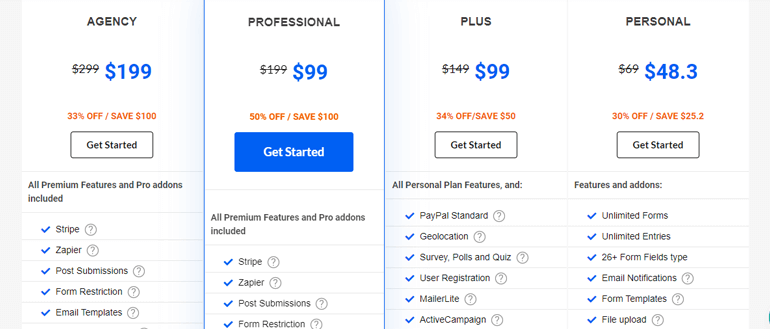
無料のEverestFormsプラグインをインストールしてから、その上にEverestFormsProをインストールする必要があります。 プレミアムエベレストフォームプラグインのインストールとセットアップに関する詳細なガイドがあります。 したがって、手順を実行して、サイトにプラグインの無料バージョンとプレミアムバージョンの両方を設定します。
これで、次のステップに進むことができます。
ステップ3:WordPressリクエスト見積もりフォームを作成してカスタマイズする
これで、WordPressで見積もりフォームを作成してカスタマイズする準備が整いました。 Everest Formsには、事前に作成されたフォームテンプレートをインポートするか、フォームを最初から作成する権限があります。 それでは、両方のオプションを検討してみましょう。そうすれば、より便利な方法を選択できます。
I.「見積もりフォームのリクエスト」を1クリックでインポートして設定
必要がなければ、フォームを最初から作成する必要はありません。 エベレストフォームには、クリックするだけでインポートできる、すぐにインポートできるフォームテンプレートがいくつか用意されています。 そして幸いなことに、見積もりフォームをリクエストするためのフォームもあります。
テンプレートをインポートするには、プラグインのプレミアムバージョンを購入したことを確認してください。 次に、ダッシュボードから[エベレストフォーム]>>[新規追加]に移動します。 次に、「見積もりのリクエスト」フォームテンプレートを検索し、カーソルをその周りに置いて、[開始]ボタンをクリックします。
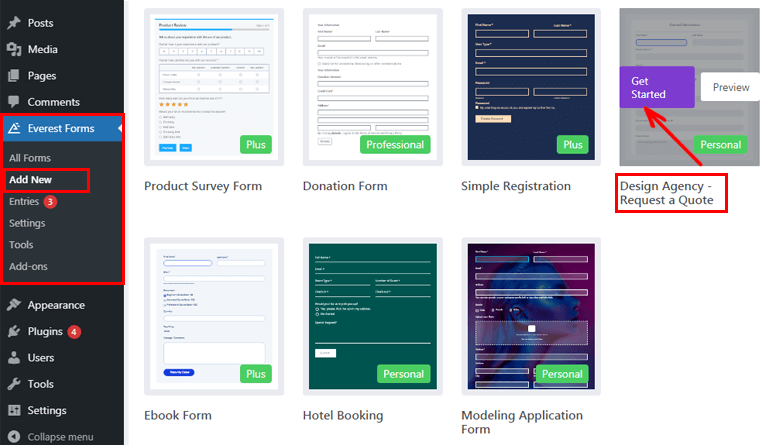
次に、フォームに適切な名前を指定する必要があります。 名前フィールドのすぐ下に、このフォームテンプレートに必要な必須アドオンが表示されます。 [続行]ボタンを押すと、フォームテンプレートに必要なアドオンが自動的にアクティブ化されます。
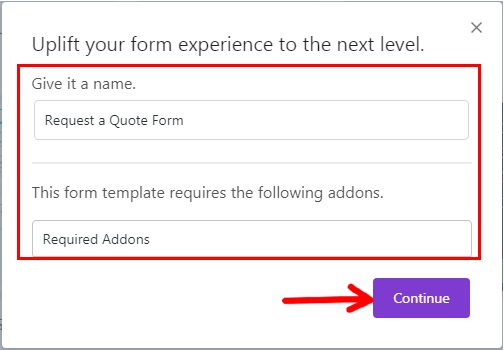
これで、プラグインによってフォームエディタウィンドウが表示されます。 ここで、見積もりフォームのリクエストがすべて設定されていることがわかります。 だから、あなたはすぐにあなたのサイトにそれを追加することができます。
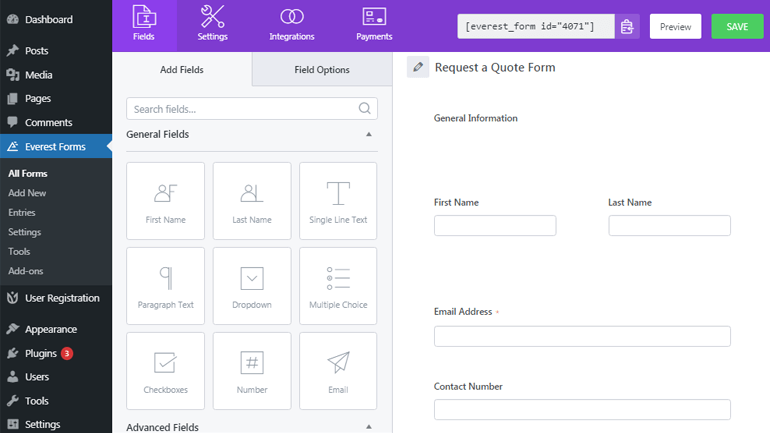
ただし、この見積もり依頼フォームは、設計代理店向けに特別に設計されています。 したがって、このフォームテンプレートに小さな調整を加えて、ビジネスタイプに適したものにすることができます。 Everest Formsの直感的なドラッグアンドドロップエディタを使用して、フィールドの追加、並べ替え、またはフィールドの削除を非常に簡単に行うことができます。
II。 ゼロから見積もり依頼フォームを作成する(代替方法)
見積もりフォームのリクエストを作成する別の方法は、最初からです。 ゼロからフォームを作成することは、あなたの側から比較的少し多くの時間と労力を要するかもしれません。 それでも、要件に固有の見積もり要求フォームを作成できるので、その時間と労力の価値があります。
フォームを最初から作成するには、[エベレストフォーム] >> [新規追加]に移動し、[最初から開始]をクリックします。
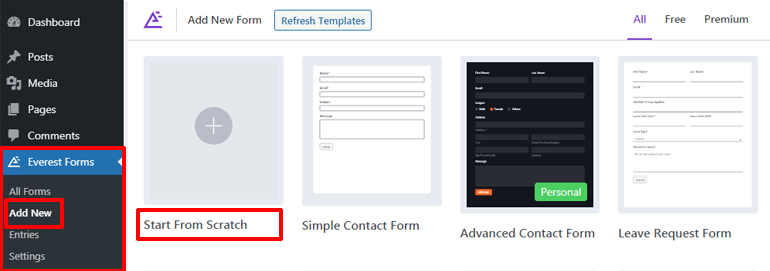
その後、フォームに名前を付けて、[続行]ボタンをクリックします。
私。 必須のフォームフィールドを追加する
エベレストフォームを使用すると、制限なしで必要な数のフォームフィールドを追加できます。 必要なフィールドを左側からドラッグして右側にドロップすると、すぐにフォームを準備できます。
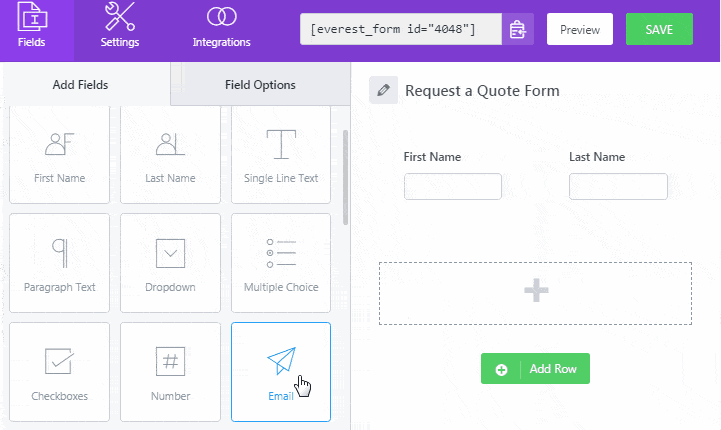
Everest Forms Proで使用できるフォームフィールドは、次の4つのセクションに分類されます。
- 一般的なフィールド
- 高度なフィールド
- 支払いフィールド
- 調査分野
したがって、サイトの完全な見積もりフォームを作成するために必要なすべてのフォームフィールドを確実に見つけることができます。 たとえば、見積もりフォームで一般的に使用されるフィールドは、名前、電子メール、電話番号、日付/時刻、複数選択、ドロップダウンなどです。
各フォームフィールドの詳細については、こちらのドキュメントをご覧ください。
さらに、フォームフィールドに行を追加するときに、列の数を選択できます。 [行の追加]ボタンをクリックし、鉛筆アイコンを押して、行の種類を選択するだけです。 次に、必要なフォームフィールドを追加できます。
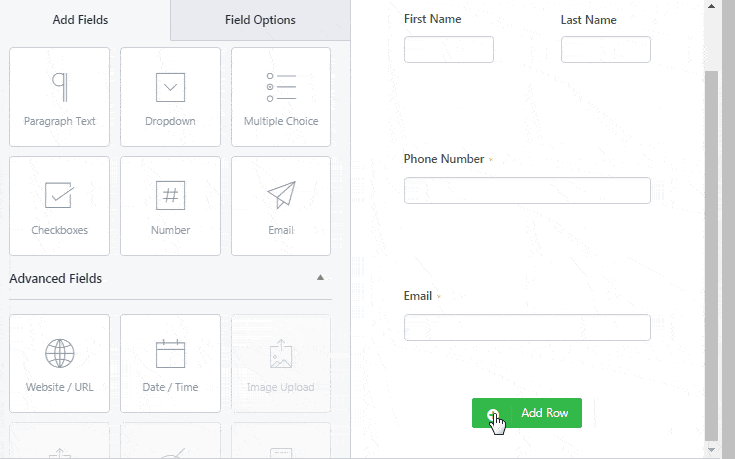
ii。 フィールドオプションをカスタマイズする
次に、カスタマイズするフォームフィールドをクリックします。 そのフィールドオプションが左側に表示されます。
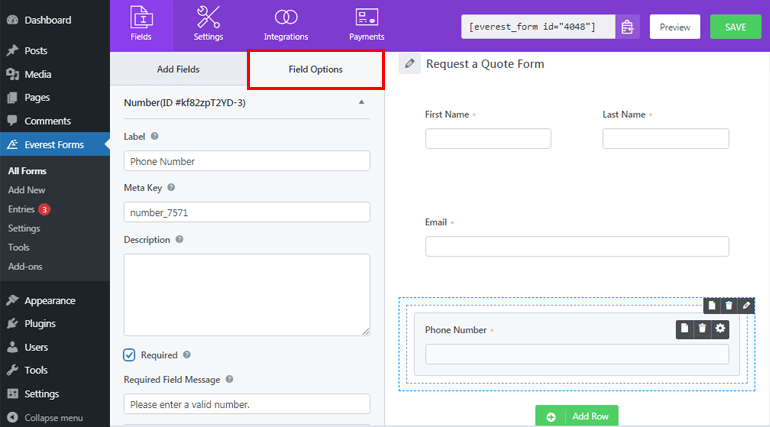
個々のフォームフィールドごとに、ラベル、メタキー、および説明を追加できます。 フィールドを必須にすることもできます。 これは、ユーザーが必須としてマークしたフィールドに入力しないとフォームを続行できないことを意味します。 必須フィールドメッセージを入力することもできます。
さらに、詳細オプションを使用すると、プレースホルダーテキスト、CSSクラスなどを追加できます。さらに、条件付きロジックを有効または無効にすることもできます。これについては、次のセクションで詳しく説明します。
iii。 条件付きロジックを有効にする
簡単に言うと、条件付きロジックとは、フォームフィールドオプションをユーザーに表示するための条件を追加することを意味します。 ユーザーからの以前の回答に基づいて、特定のフィールドを表示または非表示にすることを選択します。 したがって、ユーザーからの必要な情報を見逃すことなく、長すぎないフォームを作成できます。
明確にするための例を次に示します。 ユーザーが予算を考えているかどうかを尋ねたいとしましょう。 今、彼らはイエスかノーのどちらかに答えることができます。 答えが「はい」の場合、プロジェクトに対する彼らの予算の期待について知りたいと思うかもしれません。
したがって、条件付きロジックを設定するには、最初に複数選択フィールドをフォームに追加します。 その後、フィールドをクリックしてフィールドオプションをカスタマイズします。 ラベルを追加します。予算はありますか? 選択肢を「はい」と「いいえ」として追加します。

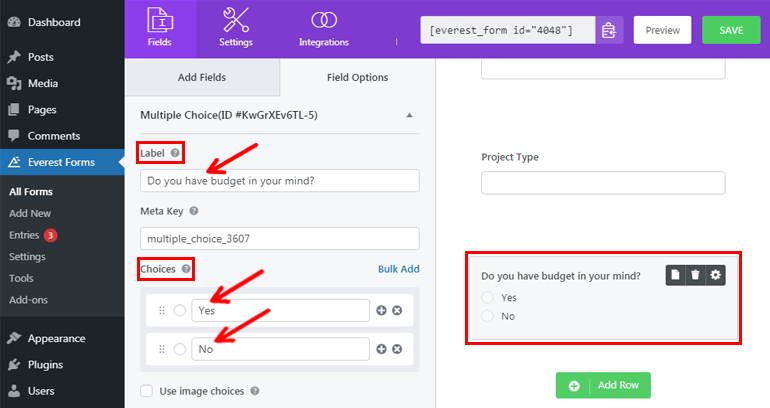
ここでも、 1行のテキストフィールドを追加し、フィールドをクリックして編集します。 次に、フィールドにプロジェクトの予算予想としてラベルを付けます。 その後、下にスクロールして条件付きロジックを有効にします。
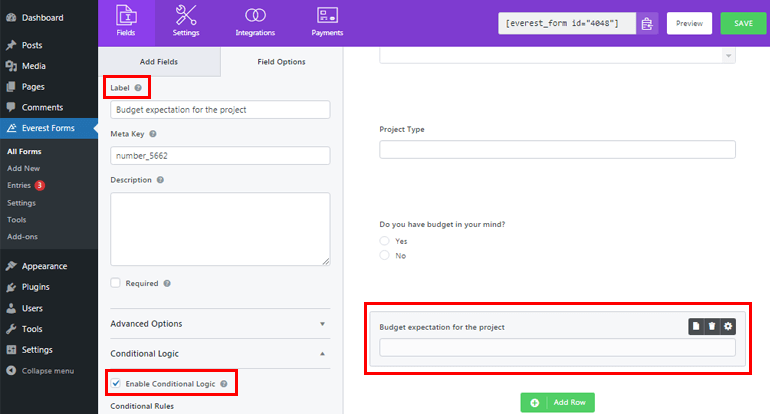
予算がありますか? はいで、保存します。 ユーザーが質問に対して[はい]オプションを選択すると、プロジェクトの追加フィールド[予算の期待値]が表示されます。 逆に、「いいえ」と答えた場合は表示されません。
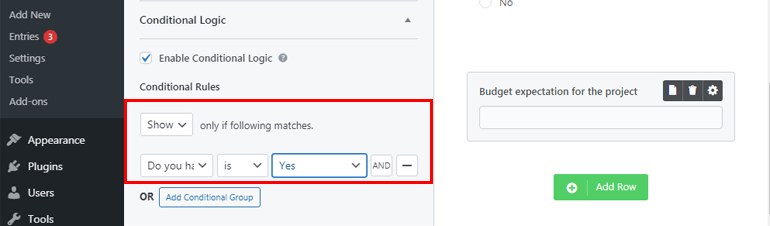
最後に、[保存]ボタンをクリックして、すべてのフォーム設定を保存することを忘れないでください。 言うまでもなく、フォームをプレビューしてフロントエンドからどのように見えるかを確認するオプションもあります。
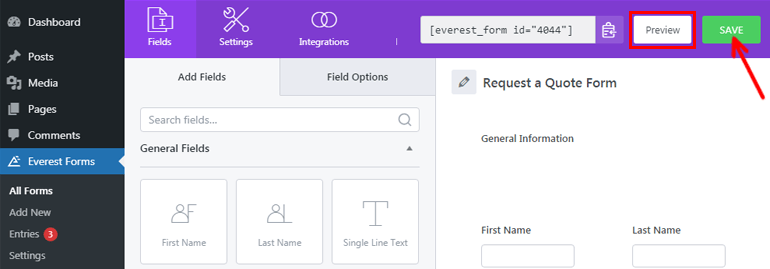
ステップ4:見積もり依頼WordPressフォームの設定を構成する
見積もり依頼フォームが正常に作成されました。 ただし、フォームに必要な設定を構成するまでは不完全です。
これを行うには、上部の[設定]タブをクリックします。 このタブの下に、[一般]と[電子メール]の2つのセクションがあります。 これで、これらのタブでさまざまなフォーム設定を構成できます。
![[設定]タブWordPressで見積もりフォームを作成する方法](/uploads/article/39445/gMly5gUAVWvm21AP.png)
I.一般設定を構成する
[一般]セクションで、見積もりフォームのリクエストのすべての一般設定を構成できます。 ここで、フォームの名前と説明を編集できます。 フォームが無効になっている、または正常に送信されている場合はいつでも、短いメッセージを表示することもできます。
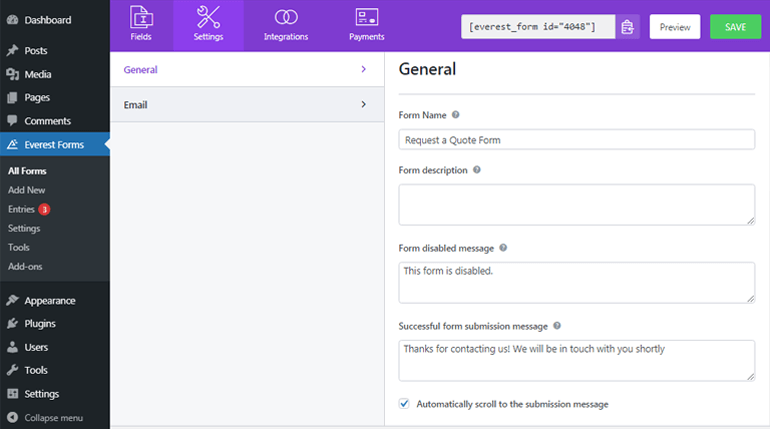
さらに、[リダイレクト先]オプションを使用すると、ユーザーが関心のあるページまたはURLにアクセスできるようにすることができます。 また、2つのレイアウトデザインから選択するか、CSSクラスを入力して独自のフォームラッパーを選択するオプションもあります。
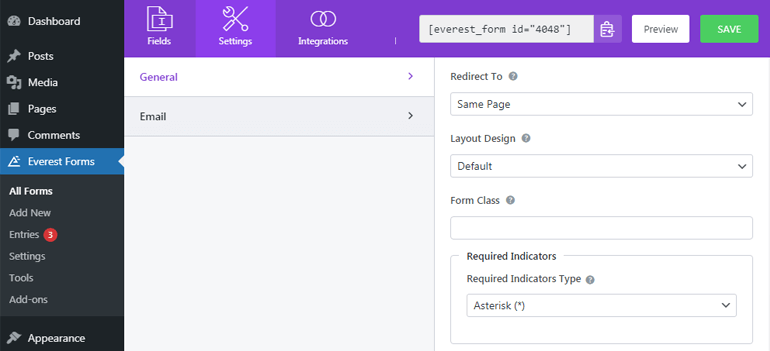
それとは別に、送信ボタンのテキスト、処理テキストなどを編集できます。 さらに、ajaxフォームの送信とエントリ情報の保存を有効または無効にすることができます。 スパム対策ハニーポットを有効にして、フォームスパムをブロックすることもできます。
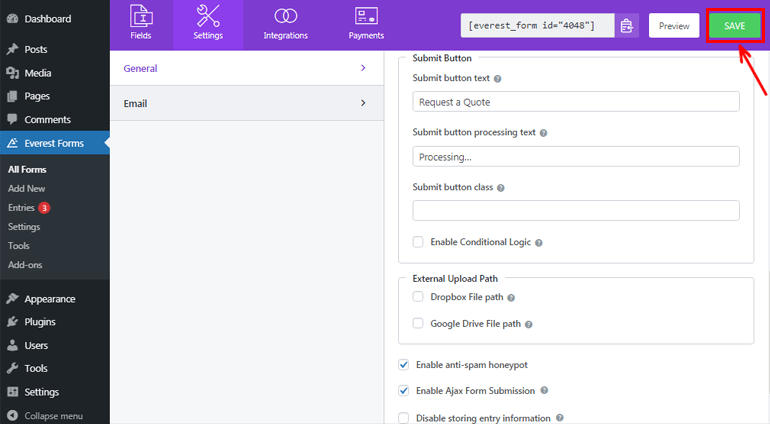
必要なフォーム設定が完了したら、上部にある[保存]ボタンを押してすべての設定を保存することを忘れないでください。
II。 電子メール通知を構成する
[電子メール]セクションで、電子メール通知を構成できます。 そのため、ユーザーが新しいフォームを送信するたびに、メールで通知が届きます。

まず、[メール]タブをクリックし、オンになっていない場合は[メール]ボタンをオンにします。 次に、通知を配信する電子メールアドレスを[宛先アドレス]フィールドに追加します。 管理者通知を設定しているため、ここに管理者のメールアドレスを追加する必要があります。
さらに良いことに、スマートタグ(デフォルトで設定されている)を利用して、管理者の電子メールを自動的に取得できます。
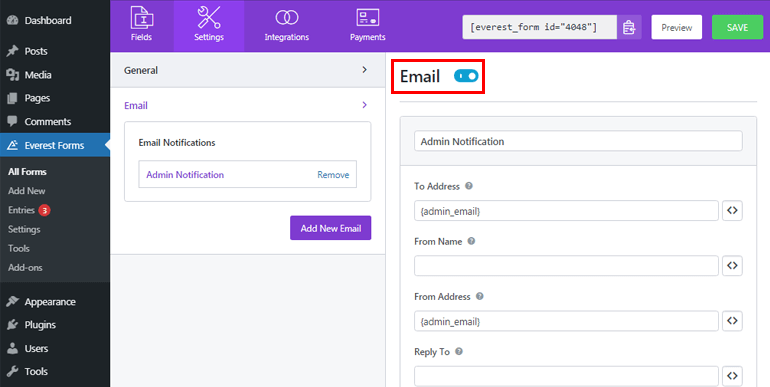
[名前から]オプションを使用すると、フォームを送信したユーザーの名前を追加できます。 スマートタグを使用して、ユーザーの名前を自動的に取得することができます。 ただし、名前フィールドを必須としてマークするようにしてください。そうしないと、ユーザーが空のままにすると、名前を取得できなくなります。
同様に、差出人アドレスを使用すると、見積もり要求フォームがユーザーに送信される場所から電子メールを追加できます。 したがって、ここに管理者の電子メールアドレスを追加できます。
[返信先]オプションで、メッセージに返信するそれぞれの電子メールアドレスを追加します。 基本的に、管理者はフォームに入力したユーザーに返信するので、ここにスマートタグを追加して、ユーザーのメールアドレスを取得することもできます。
同様に、Eメールの件名とEメールメッセージを入力することもできます。 言うまでもなく、ユーザーが入力したすべてのフォームフィールド情報を受け取りたい場合は、 {all_fields}スマートタグを使用できます。 さらに、電子メールで条件付きロジックを有効にすることができます。
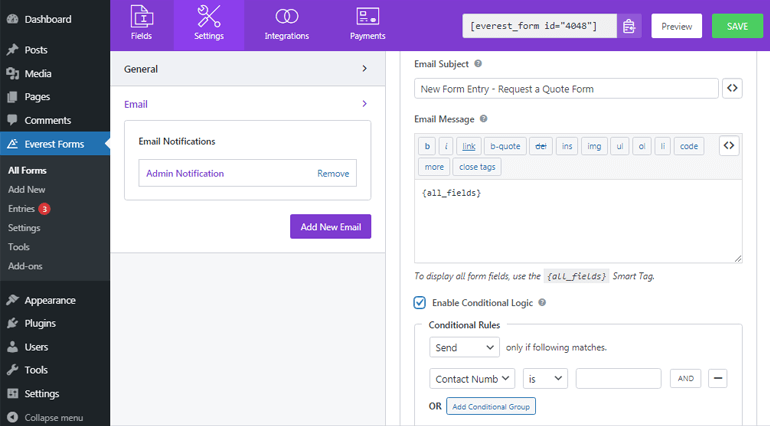
エベレストフォームを使用すると、無制限の電子メール通知を設定できます。 したがって、必要に応じて、フォームの送信後にユーザーに確認メールを送信することもできます。 [新しいメールを追加]ボタンをクリックするだけです。
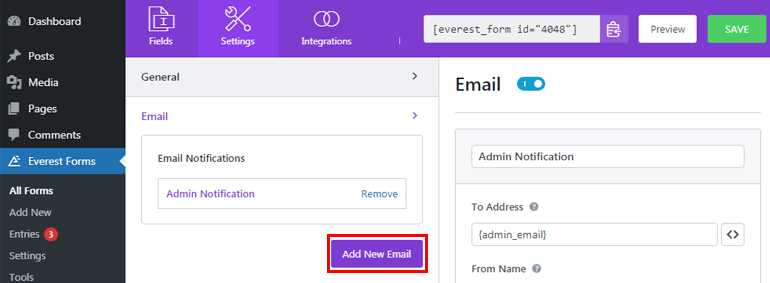
新しいメールに適切なニックネームを入力して、[ OK ]ボタンをクリックします。 これで、以前と同じようにメール設定を構成できます。
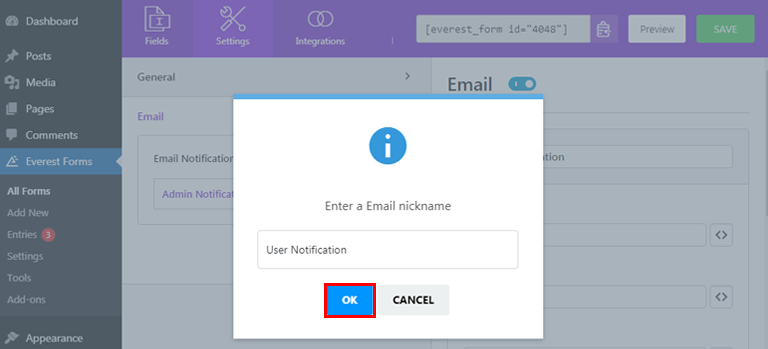
ステップ5:見積もり依頼WordPressフォームを公開する
WordPressで見積もりリクエストフォームを作成する方法についてのチュートリアルはもうすぐ終わりです。 今、あなたがする必要がある唯一のことは、あなたのユーザーがそれを見て、それを記入して、あなたにそれを提出することができるようにあなたのフォームを公開することです。
ページ、投稿、またはどこにでもお好みに合わせて見積もりリクエストフォームを追加することができます。 とりあえず、投稿に表示する方法を学びましょう。 したがって、ダッシュボードから、 [投稿]>>[新規追加]に移動します。
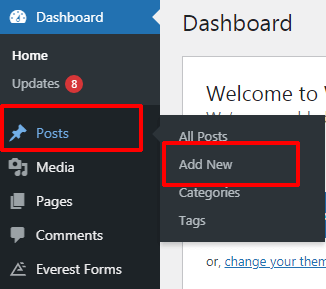
その後、上部にある[ブロックの追加](+)ボタンを押し、 EverestFormsブロックを検索してクリックします。
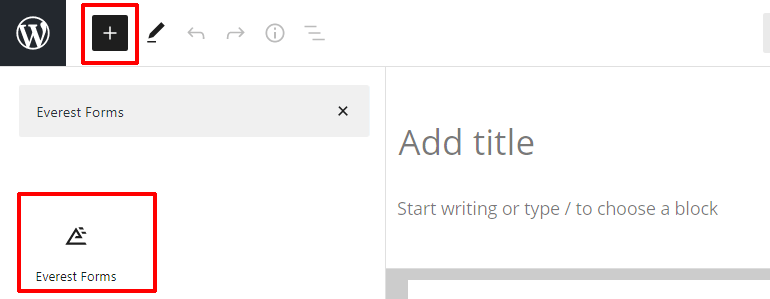
次に、ドロップダウンメニューを押して、作成した見積もり依頼フォームを選択します。
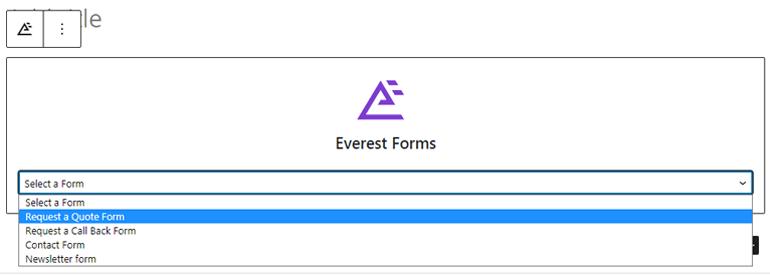
フォームに適切なタイトルを追加し、[公開]ボタンをクリックします。 フロントエンドから見ると、フォームは次のようになります。
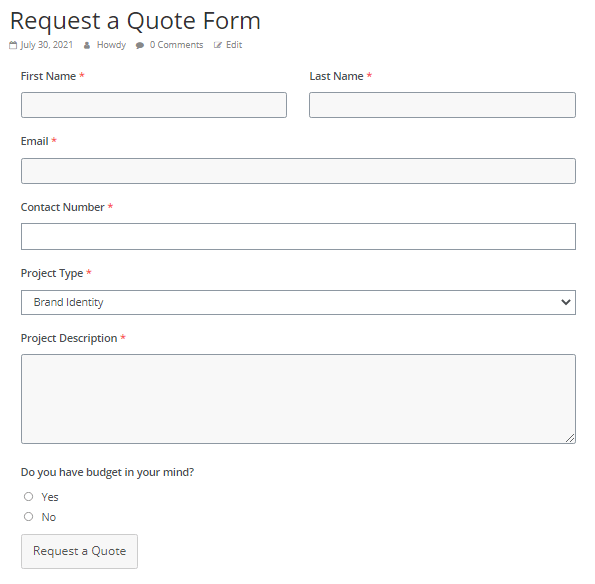
フォームをWebサイトに追加する別の方法もあります。 これを行うには、エベレストフォーム>>すべてのフォームに移動し、必要なフォームのショートコードをコピーします。
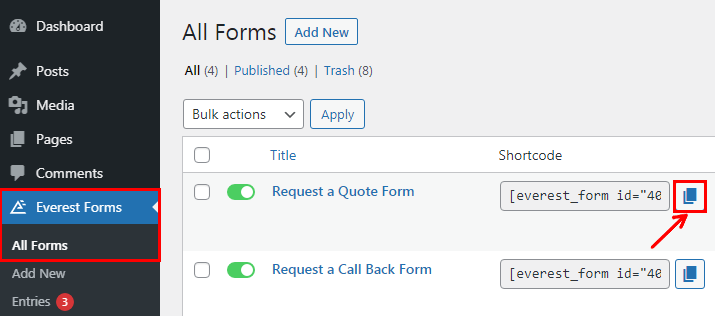
次に、選択したページまたは投稿のショートコードブロックにショートコードを貼り付けます。 最後に、[公開]ボタンを押します。
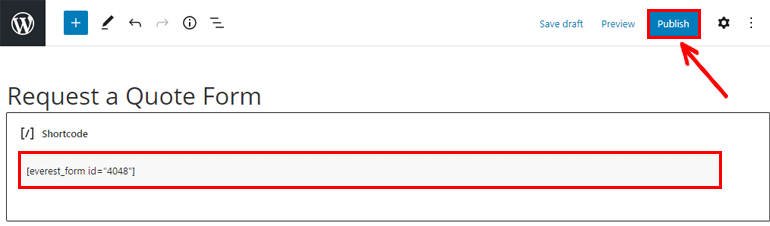
リクエストを表示する見積もりフォームのエントリ
WordPressダッシュボード自体からすべてのフォームエントリを表示できます。 フォームの送信を表示するには、 [エベレストフォーム]>>[エントリ]に移動します。 フォームを名前でフィルタリングすると、フォームのエントリの総数を確認できます。
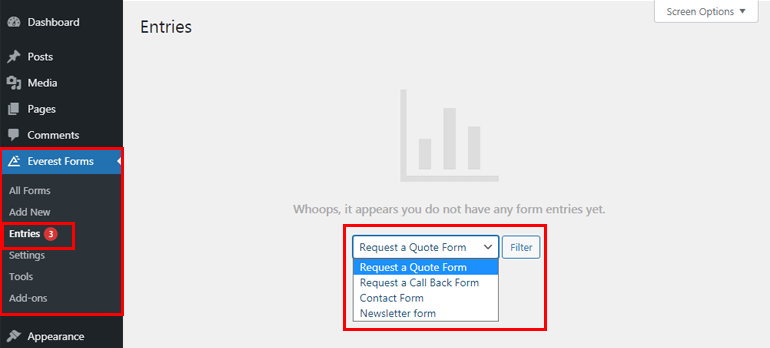
ここからすべてのフォームエントリを直接管理できます。
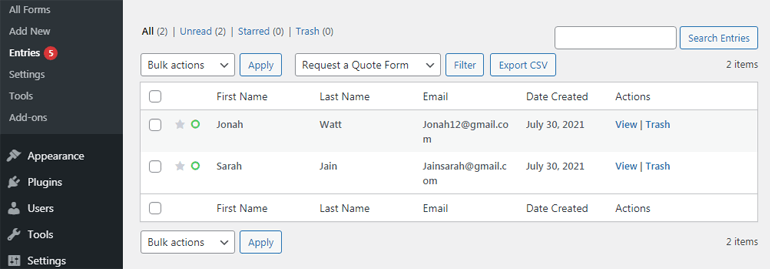
さらに、プレミアムエベレストフォームを使用すると、フォームエントリデータをグラフィカルに表示できます。 総提出数、完全提出数、不完全提出数が一目でわかります。 また、フォームを月、週、日でフィルタリングすることもできます。 さらに、ユーザーがフォームに入力するために最もよく使用するデバイスを簡単に見つけることができます。
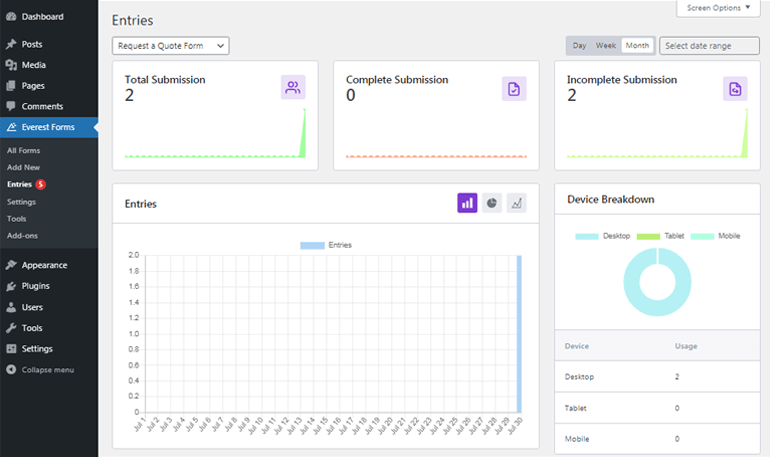
結論
WordPressで見積もりフォームを作成する方法についての記事はこれでほぼ終わりです。 Everest Formsのような素晴らしいフォームビルダープラグインを使用すれば、WordPressWebサイトで見積もりフォームを作成して追加することは問題になりません。
このプラグインを使用すると、事前に作成された見積もりフォームテンプレートを使用したり、1つのフォームスクラッチを簡単に作成したりできます。 次に行う必要があるのは、フォームフィールドとフォーム設定をカスタマイズすることだけです。 とても便利ですね。
ただし、ここで停止しないでください。 本格的なウェブサイトを運営している場合は、他のフォームも作成する必要があるかもしれません。 ですから、調査フォーム、寄付フォーム、求人応募フォームの作成に関する便利なチュートリアルについては、ブログをご覧ください。
また、新しい記事の最新情報については、TwitterとFacebookでフォローしてください。
